惠普U盘是一款高品质可靠的存储设备,不仅可以存储数据,还可以用来制作启动U盘,方便快捷地安装操作系统。本文将详细介绍如何使用惠普U盘制作启动U盘装系统的步骤和注意事项,帮助读者轻松完成安装过程。

1.确认系统要求-保证U盘兼容性与可用空间
在制作启动U盘之前,首先需要确认你的计算机和操作系统的要求,以确定你需要的启动U盘的规格和容量。同时,确保U盘有足够的可用空间,并备份U盘上的重要数据。
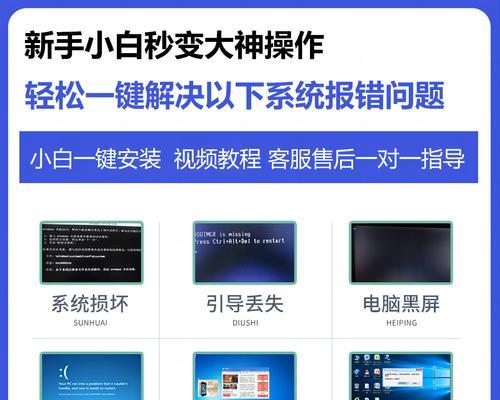
2.下载系统镜像-选择合适的操作系统版本
根据你需要安装的操作系统,到官方网站或其他可靠来源下载相应版本的系统镜像文件,并将其保存在本地计算机的合适位置。
3.格式化U盘-为制作启动U盘做准备

打开计算机资源管理器,右键点击U盘图标,选择“格式化”。在弹出的对话框中,选择文件系统为FAT32,并进行格式化操作。注意:格式化会清除U盘上的所有数据,请提前备份好重要文件。
4.使用Rufus工具-制作启动U盘
下载并打开Rufus工具,将U盘插入计算机。在Rufus界面中,选择你下载的系统镜像文件,并选择U盘作为启动设备。设置启动模式为UEFI或Legacy,根据你的计算机配置进行选择。
5.开始制作-等待过程完成
点击“开始”按钮,Rufus将开始制作启动U盘。这个过程可能需要一些时间,请耐心等待直至完成。期间请不要断开U盘与计算机的连接。
6.检查制作结果-确保启动U盘可用
制作完成后,Rufus会弹出提示窗口。此时,你可以插拔U盘并重新连接它,然后重启计算机。进入计算机的BIOS设置页面,调整启动顺序,确保U盘被优先识别。
7.启动计算机-使用启动U盘装系统
重启计算机后,如果一切正常,你将看到一个类似于操作系统安装界面的画面。根据提示进行操作系统的安装步骤,选择合适的选项并等待安装过程完成。
8.安装完成-进行系统设置
当操作系统安装完成后,根据个人需求进行相应的系统设置。例如,选择语言、网络连接方式、用户名等。
9.更新和驱动-保持系统最新和稳定
安装完成后,及时进行系统更新和驱动程序的安装,以保持系统的最新和稳定。
10.还原U盘-恢复U盘原有功能
如果你不再需要启动U盘,并希望恢复U盘原有的存储功能,可以使用Rufus或其他格式化工具将U盘重新格式化,以还原其原有功能。
11.常见问题解答-遇到问题时怎么办?
在使用惠普U盘制作启动U盘装系统的过程中,可能会遇到一些问题。例如,制作过程中出现错误提示、启动U盘无法被识别等。这时,你可以查阅官方文档或咨询专业人士以获得帮助。
12.注意事项-制作启动U盘前需要注意什么?
在制作启动U盘之前,你需要确保计算机与操作系统的兼容性,并备份好重要数据。同时,在制作过程中要保持U盘与计算机的连接稳定,避免中断操作。
13.兼容性问题-如何选择合适的启动模式?
在制作启动U盘时,根据你的计算机配置和操作系统的要求,选择合适的启动模式(UEFI或Legacy)。如果选择不当,可能导致启动U盘无法使用。
14.安装过程中的选项-如何选择正确的选项?
在安装操作系统的过程中,可能会遇到一些选项和设置,如分区设置、驱动安装等。你需要仔细阅读每个选项的说明,并根据自己的需求进行选择。
15.操作系统的选择-根据需求选择合适的系统
在制作启动U盘之前,你需要根据自己的需求选择合适的操作系统版本。例如,Windows、Linux或macOS等。根据不同的需求选择不同的操作系统版本,以满足个人和工作上的要求。
通过本文的教程,你可以轻松使用惠普U盘制作启动U盘装系统。遵循正确的步骤和注意事项,确保计算机与操作系统的兼容性,并按照个人需求选择合适的操作系统版本。相信你能成功完成安装过程,并享受到更新和稳定的系统带来的便利和效率。





